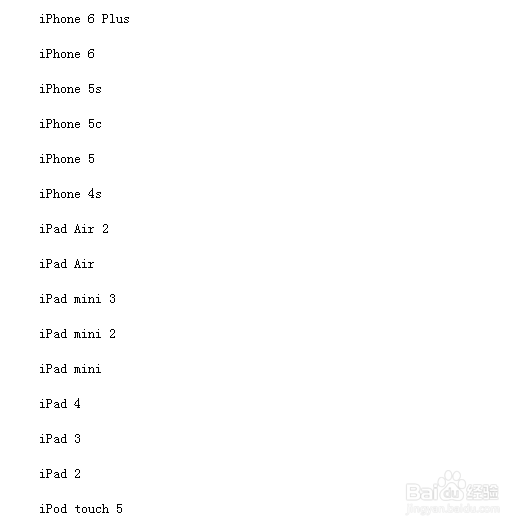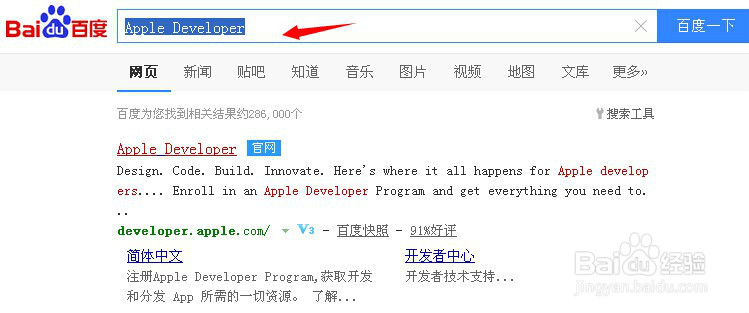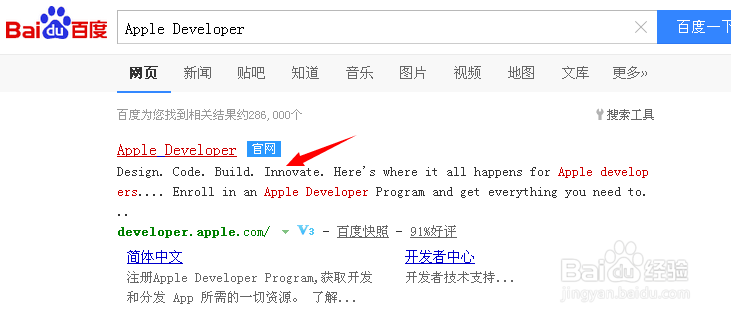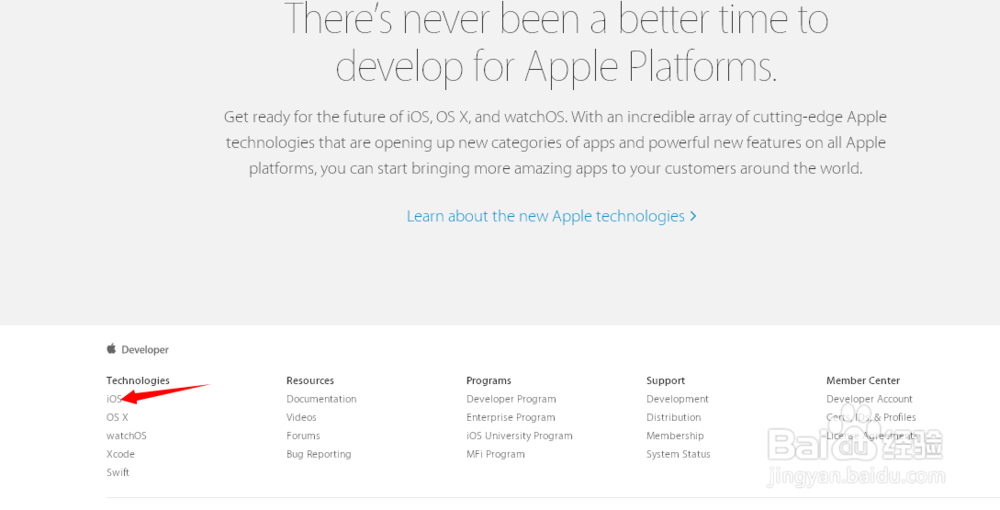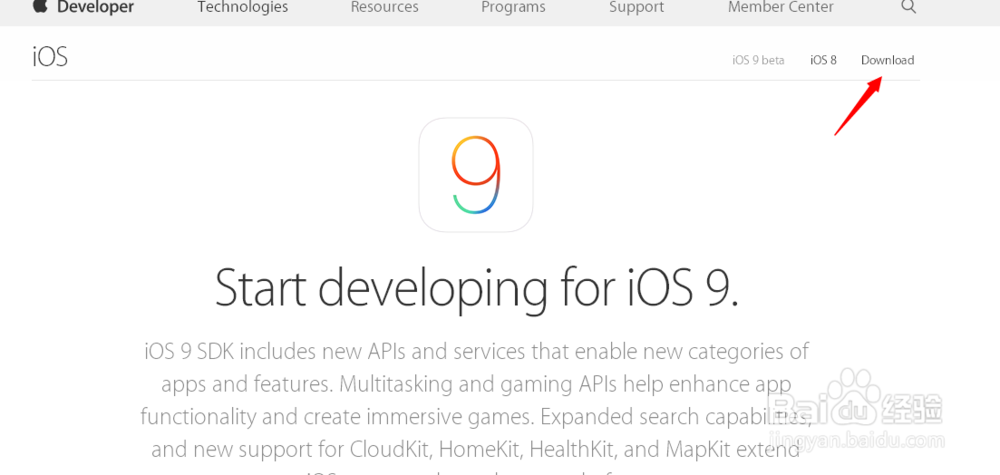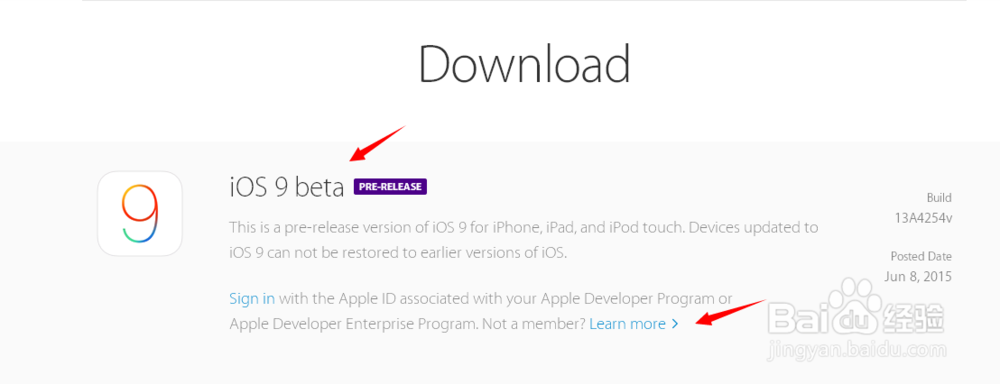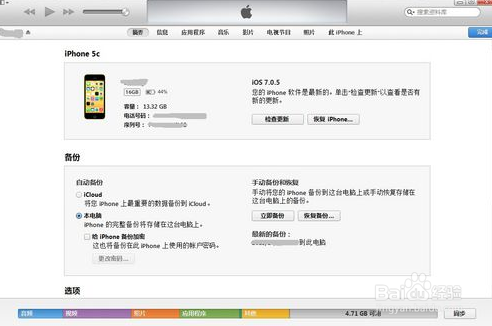iOS9下载安装攻略,苹果iOS9升级安装图文教程
1、iOS9下载安装前,我们对照下图查看一下我们的苹果手机是否符合下方系列。
2、查询符合安装后,我们再进入网上搜索一下“Apple Developer”。
3、搜索后,点击下方的搜索结果页连接进入。
4、进入到Apple Developer页面后,我们在页面下方找到“IOS”选项连接点击它。
5、点击页面中的IOS连接后,进入到IOS专题页,这个页面我们找到“Download”,同样也点击打开它。
6、打开Download页面后,在页面中即可看到iOS9的介绍,然后这里我们要登陆自己的苹果帐号才可下载。
7、下载好后,我们用数据线把我们的苹果手机和iTunes进行连接,打开打开iTunes软件,按住“Shi熠硒勘唏ft+更新”把刚下载好的固件选取进来,如此,接下来的工作就不用手动操作了,它自己就会自动帮你更新升级。(注意:升级前请先备份下自己设备的数据)。
声明:本网站引用、摘录或转载内容仅供网站访问者交流或参考,不代表本站立场,如存在版权或非法内容,请联系站长删除,联系邮箱:site.kefu@qq.com。
阅读量:96
阅读量:38
阅读量:86
阅读量:38
阅读量:53